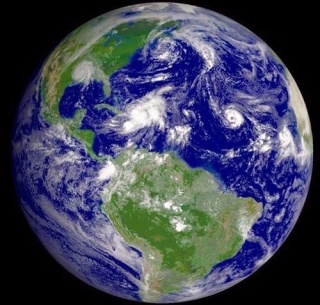【 Orbit v2.8.6 中文版】
術龍五術堪輿貴州分壇 :: 【技術資訊館】 :: 【工具資訊分享區】
第1頁(共1頁)
 【 Orbit v2.8.6 中文版】
【 Orbit v2.8.6 中文版】
原帖由 天翁 于 2009-3-26 20:25 發表于 http://wskybbs.com/bbs/index.php
| 【Orbit v2.8.6 中文版】 (下載YouTube影片,支援Vlog、土豆網、RapidShare、MMS、Flash、MP3下載)
Orbit ***是一款國外新興的下載工具,有部份中國網友稱它為「外國的迅雷」,因為它跟迅雷一樣透過 P2P 機制找尋網路上相同的檔案,讓我們可以將其他人下載過的檔案分流過來,加快我們的下載速度。 不過Orbit介面更清爽而且沒有一堆煩死人的廣告,相當不錯! 可惜的是Orbit並沒有支援BT或eMule等常見P2P協定,否則就真能稱上「全能下載王」了! Orbit軟體的操作主要分兩大部分,第一部份是一般檔案的直接下載,第二部份是當我們抓不出下載位址時(如I’m Vlog的影片),可透過Orbit內建的「Grab++」網路流量監控功能,將擷取到的Flash或FLV影音檔下載網址抓取出來,抓出網址後,便可直接用Orbit來抓檔! 一、安裝Orbit ***軟體 安裝Orbit軟體就只有一個地方要特別注意,那就是開始安裝之前,必須先將IE、Firefox或Opera等網路瀏覽器都先關閉,避免安裝過程出現錯誤或安裝不完全。 第1步 將Orbit軟體的安裝檔下載回來後,直接在安裝檔上按兩下,開始安裝。   下載 (147.21 KB) 2009-3-26 20:25 第2步 安裝方法很簡單,跟一般軟體的安裝過程都大同小異。 唯一要注意的是下面這步驟,當出現此一畫面時,請在下方勾選目前電腦已安裝的網路瀏覽器,如IE、Firefox、Opera或Maxthon…等等,只要有勾選的話,便可將Orbit軟體的快速下載功能整合到該瀏覽器的右鍵選單中,讓我們可以更快、更方便的下載檔案。   下載 (77.09 KB) 2009-3-26 20:25 第3步 如圖,安裝好之後軟體操作介面就是全中文的, 整個介面看起來就跟FlashGet等一般下載軟體很像,操作方式也都差不多。   下載 (51.14 KB) 2009-3-26 20:25 第4步 如果你安裝好軟體之後,發現是英文介面的話,請依序按下〔View〕→【Language】→【Chinese(Traditional)】,即可切換成繁體中文介面。   下載 (83.56 KB) 2009-3-26 20:25 二、用Orbit下載YouTube、土豆、I’m Vlog網站的影片、音樂 第1步 安裝好Orbit下載軟體後,當我們用IE或Firefox等瀏覽器開啟YouTube、土豆網或I’m Vlog等影音網站時,如果要下載正在瀏覽的影片的話,可以在該頁面的任意空白處(不是在影片上喔)按一下滑鼠右鍵,然後再點選【Grab video by Orbit】,用Orbit軟體下載該影片。 如果你想下載網頁中的Flash影片或遊戲的話,也是一樣的操作方式唷!   下載 (201.01 KB) 2009-3-26 20:25 第2步 一般情況下Orbit可以直接抓到該影片檔的下載網址,如果抓不到的話,則會出現如下圖的「Grab++」擷取畫面,此功能可以過濾所有進出網路卡的流量,並依照檔案格式分為影片、音樂、Flash等類別,我們只要依照要下載的檔案類型點選上面的項目,即可找出可下載的項目。 如圖,找到想要下載的檔案後(如範例中的9027770.flv影片),勾選要下載的檔案,並按下〔下載〕按鈕,即可將指定的檔案下載回來。   下載 (50.58 KB) 2009-3-26 20:25 注意! 如果此時「Grab++」還是抓不到影片網址的話,可以先讓Grab++視窗保持著開啟的狀態,然後再讓播影片的網頁重新整理(或按鍵盤上的〔F5〕按鍵),讓Grab++重新過濾網路封包,重新擷取網路影片。 TIPS:或者你也可以透過Orbit軟體提供的「GetIt」按鈕來抓影片。 當我們將滑鼠移動到影片上方時,出現「GetIt」按鈕後,按一下按鈕,即可將該影片抓下來。   下載 (245.18 KB) 2009-3-26 20:25 第3步 開始下載前,會出現一個小對話盒,問我們要將檔案存放到哪個資料夾去,選擇好之後再按下〔確定〕按鈕即可開始下載。   下載 (20 KB) 2009-3-26 20:25 第4步 如圖,Orbit視窗中間的下載排程區會顯示目前正在下載中的檔案,等它跑到100%時就可完成囉。 整個操作很簡單吧! 不管是一般的Flash遊戲或一堆線上影音、串流影片等,都可用Orbit軟體來下載唷。   下載 (73.34 KB) 2009-3-26 20:25 引用:http://briian.com/?p=2731 |
天相
術龍五術堪輿貴州分壇 :: 【技術資訊館】 :: 【工具資訊分享區】
第1頁(共1頁)
這個論壇的權限:
您 無法 在這個版面回復文章